يستخدم العديد من الأشخاص الآن Discord للتواصل مع زملائهم اللاعبين وللتواصل الشخصي والتجاري. لتجنب الالتباس أو الخلط العرضي ، يمكنك إنشاء خوادم منفصلة لمجموعات مختلفة من الأشخاص.
عندما إنشاء خادم Discord جديد ، ستحتاج إلى إضافة أشخاص إليها عن طريق إرسال روابط الدعوة. يمكنك إرسال الدعوات من سطح المكتب ومن تطبيق الهاتف المحمول. يمكنك أيضًا تخصيص دعوات Discord عن طريق تغيير تاريخ انتهاء الصلاحية وقصرها على بعض المستخدمين. سنشرح في هذه المقالة كيفية إرسال دعواتك وتخصيصها على Discord.
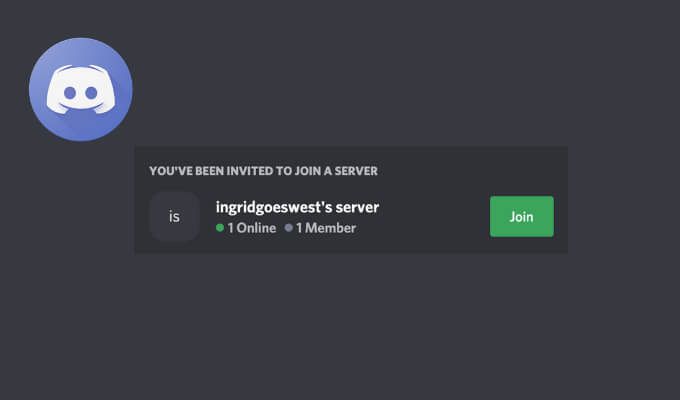
كيفية إرسال دعوة على Discord
لذا فأنت تقوم بإنشاء خادم Discord وتحتاج إلى تعبئته اشخاص. هذا يعني إرسال Discord يدعوهم للانضمام إلى الدردشة. يمكنك إرسال دعوات Discord على الهاتف المحمول أو تطبيق سطح المكتب.
كيفية إضافة شخص ما على Discord على جهاز الكمبيوتر الخاص بك
لإرسال دعوة على Discord من سطح المكتب لديك ، اتبع الخطوات أدناه. الإرشادات هي نفسها لنظامي التشغيل Windows و Mac.
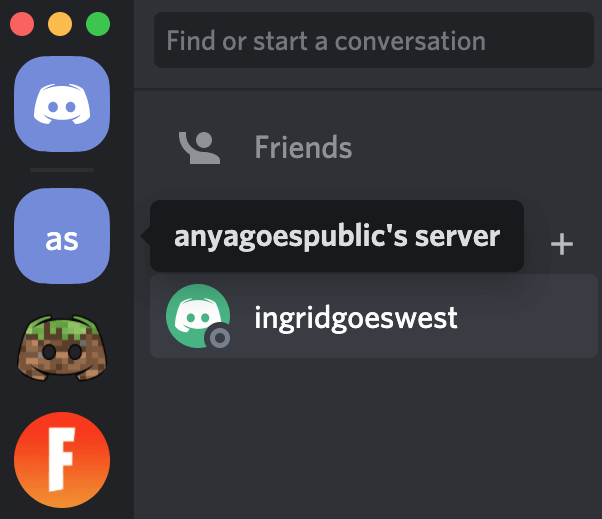
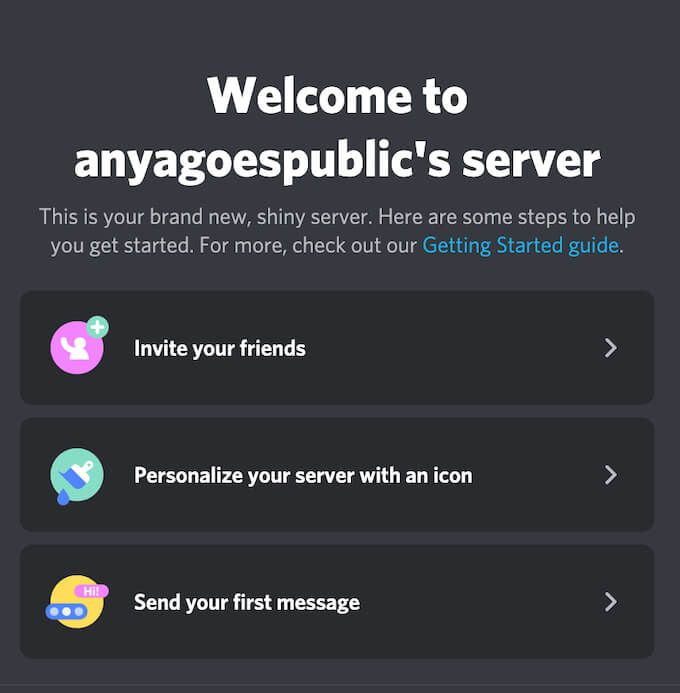
إذا كان خادمًا قمت بإنشائه منذ فترة ، فحدد السهم لأسفل في الزاوية العلوية اليسرى من الشاشة لفتح القائمة المنسدلة قائمة. من قائمة الخادم ، حدد دعوة الأشخاص.
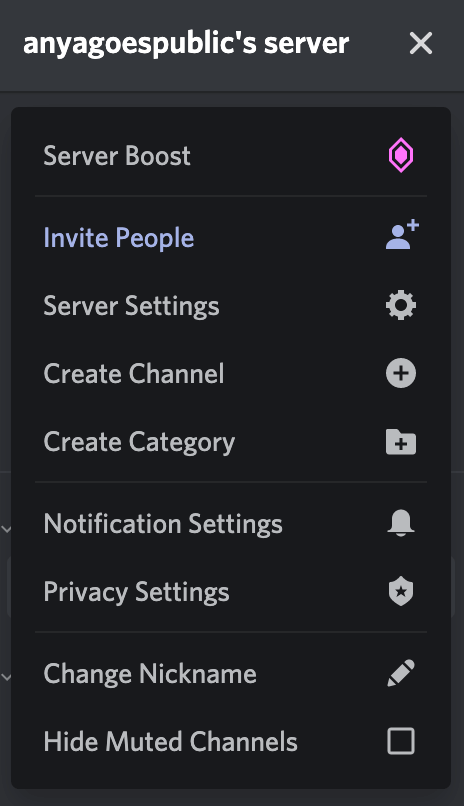
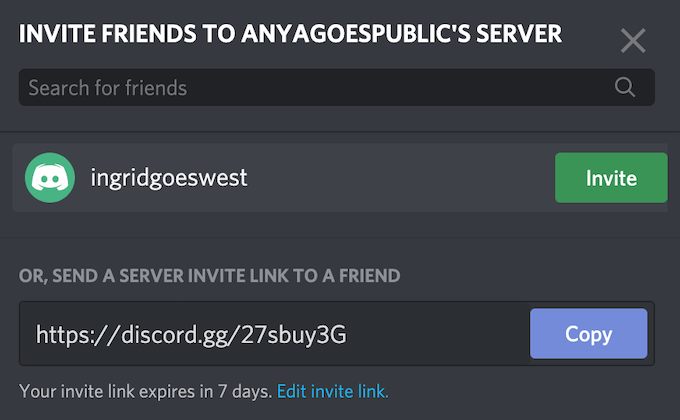
هنا لديك ثلاثة خيارات. يمكنك استخدام شريط البحث البحث عن صديقللعثور على أصدقائك على Discord باستخدام أسماء المستخدمين الخاصة بهم وإضافتهم إلى خادمك. يمكنك أيضًا تحديد دعوةالأصدقاء الموجودين بالفعل في قائمة أصدقائك على Discord. بدلاً من ذلك ، حدد نسخلنسخ رابط الدعوة وإرساله إلى أي شخص تريد الانضمام إلى خادمك.
كيفية إضافة شخص ما على تطبيق Discord للجوال
لإرسال دعوة على Discord من هاتفك المحمول ، اتبع الخطوات أدناه. التعليمات هي نفسها لنظامي التشغيل Android و iOS.
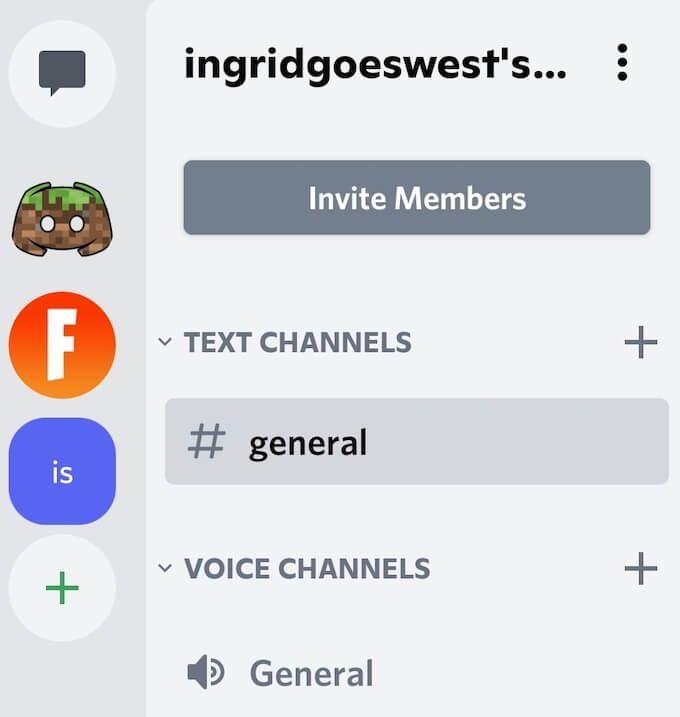
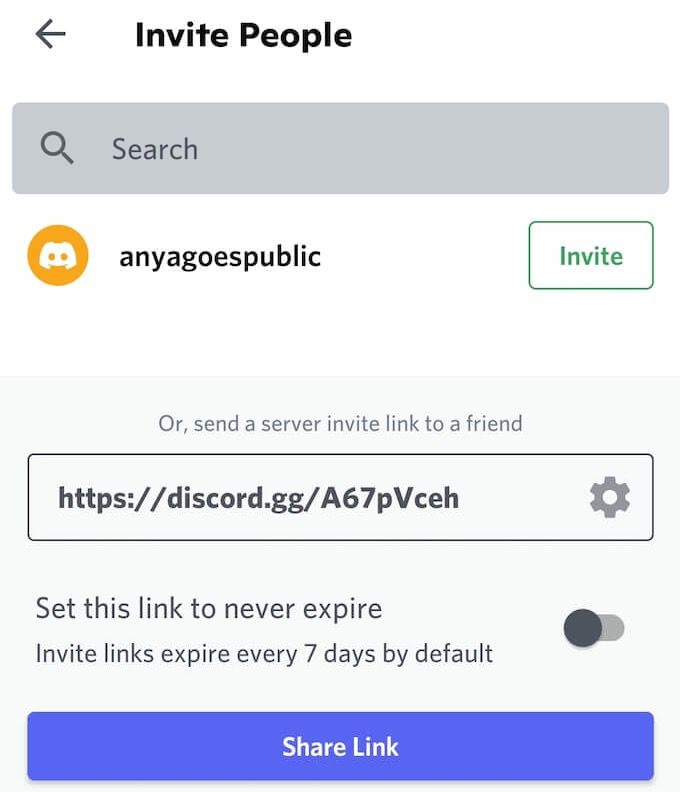
مثل تطبيق Discord لسطح المكتب ، يمنحك إصدار الهاتف ثلاثة خيارات لإضافة أصدقاء إلى خادم Discord الخاص بك. يمكنك استخدام شريط البحث البحث عن أصدقاءللعثور على أصدقائك على Discord باستخدام أسماء المستخدمين الخاصة بهم وإضافتهم إلى خادمك.
يمكنك أيضًا تحديد دعوةالأصدقاء الموجودين بالفعل في قائمة أصدقائك على Discord. بدلاً من ذلك ، اختر مشاركة الرابطلنسخ رابط الدعوة وإرساله إلى أي شخص تريد الانضمام إلى خادمك.
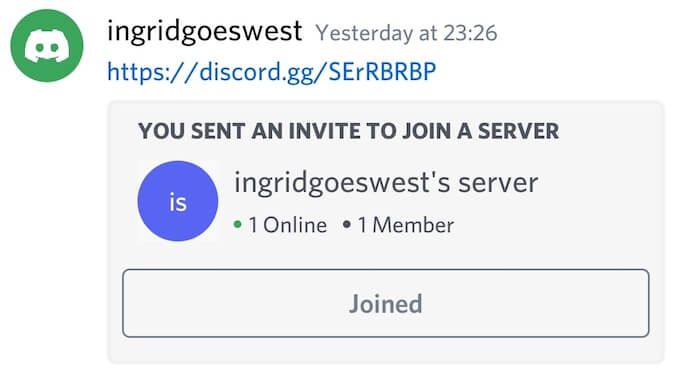
عند الانتهاء ، سيتلقى المستخدم الذي دعوته رسالة على Discord مع رابط الدعوة. بعد تحديد انضمام، سيصبحون عضوًا في خادم Discord الخاص بك.
كيفية تخصيص دعوة Discord الخاصة بك
يتيح لك Discord تخصيص روابط الدعوة لخادمك. يمكنك تعيين وتغيير تاريخ انتهاء صلاحية دعوات Discord الخاصة بك وتعيين عدد الاستخدامات للروابط الخاصة بك. خيارات التخصيص هي نفسها على كلٍ من إصدار سطح المكتب والجوال من التطبيق.
لتخصيص دعوة Discord ، اتبع الخطوات أدناه.
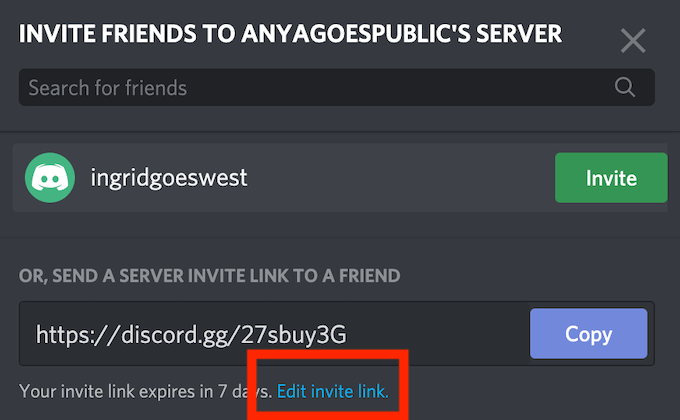
ضمن انتهاء الصلاحية بعد، يمكنك تغيير تاريخ انتهاء صلاحية دعوة Discord الخاصة بك. يمنحك تطبيق الجوّال هنا ثلاثة خيارات فقط: الخيار القياسي 7 أيامأو يوم واحدأو بلا حدود. يمنحك تطبيق سطح المكتب مساحة أكبر ويسمح لك بتحديد أي شيء من 30 دقيقةإلى مطلقًا.
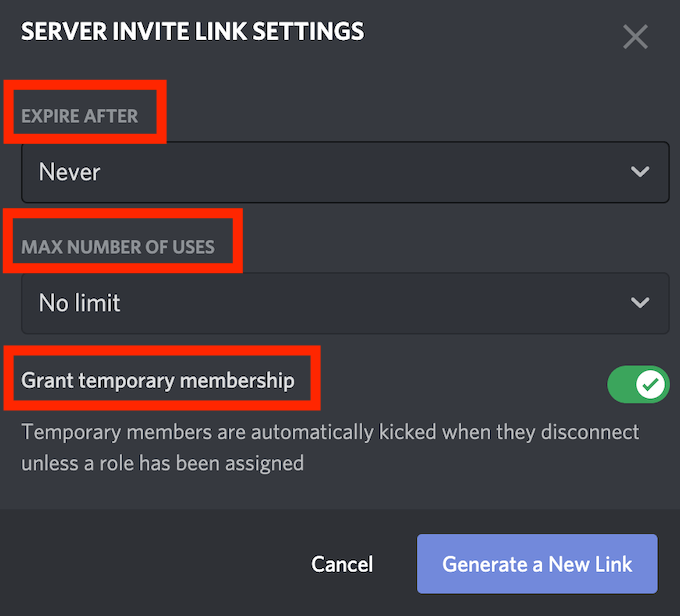
ضمن الحد الأقصى لعدد الاستخدامات ،يمكنك تعيين عدد الأشخاص الذين يمكنهم استخدام رابط الدعوة هذا تحديدًا. يمنحك تطبيق الجوال مرة أخرى ثلاثة خيارات فقط: 1أو 10أو غير محدود. إذا كنت تستخدم تطبيق سطح المكتب ، فستحصل على سبعة خيارات مختلفة من استخدام واحد، إلى 100 استخدام، إلى غير محدود.
يمكنك أيضًا تمكين ميزة منح العضوية المؤقتةفي هذه القائمة. سيسمح هذا لـ Discord بـ الإشراف على الخادم الخاص بك وطرد المستخدمين تلقائيًا من خادمك بمجرد قطع الاتصال (أو المغادرة).
الآن بعد أن أصبح الرابط الخاص بك جاهزًا ، يمكنك نسخه ومشاركته مع المستخدمين الذين ترغب في الانضمام إلى خادم Discord الخاص بك.
اجعل خادمك الجديد مزدحمًا
إذا كنت تريد فقط انضمام المزيد من الأشخاص إلى خادم Discord ، فيمكنك تعديل إعدادات الدعوة لتعطيل تاريخ انتهاء الصلاحية وتعظيم عدد استخدامات رابط دعوتك. ومع ذلك ، إذا كنت من الصعب إرضاءك وترغب في الحفاظ على خصوصية قناة Discord الخاصة بك ، فاحرص على الاهتمام بهذه الإعدادات وتأكد من مشاركة هذا الرابط مع الأشخاص المناسبين فقط.
هل اضطررت يومًا إلى إرسال دعوات Discord قبل؟ ما هي الإعدادات المثلى لدعوة Discord؟ شارك تجربتك مع روابط الدعوة على Discord في قسم التعليقات أدناه.